En comparación con otras tareas, la oferta de programas gratuitos de edición de imágenes para Windows es comparativamente pequeña. En la siguiente comparativa, te presentamos los mejores programas con los que podrás optimizar, recortar o eliminar los ojos rojos de tus imágenes.
Con un editor de imágenes no sólo puedes mejorar o transformar fotos, sino también retocarlas y editarlas.
Gimp y Paint.NET son dos programas de edición de imágenes cuya gama de funciones y funcionamiento son muy diferentes. Gimp ofrece más funciones, pero también requiere mucho más tiempo de aprendizaje.
También existe un buen programa de edición de imágenes gratuito, como demuestran Gimp y Paint.NET. Sin embargo, los programas comprados suelen ofrecer más ayuda a través de manuales, tutoriales y programas de aprendizaje interactivos dentro de la edición de imágenes.
Índice de contenidos
1. la edición de imágenes mejora tus imágenes
Gracias a la fotografía digital y al uso generalizado de smartphones con muy buenas cámaras, la gente hace fotos de todo todo todo el tiempo. A pesar de los modernos algoritmos de las cámaras digitales y los smartphones, las imágenes no siempre son perfectas: ojos rojos, sobreexposición o subexposición, falta de contraste o simplemente elementos de la imagen que molestan son problemas frecuentes que pueden remediarse con programas de edición de imágenes. Si se utiliza correctamente, una simple instantánea puede convertirse en una imagen maravillosa.
2 Diferentes requisitos según el uso previsto
No existe el software de edición de imágenes perfecto. Las exigencias al software son demasiado diferentes, dependiendo del usuario y del uso previsto.
- El usuario doméstico típico busca una solución sencilla que optimice automáticamente las imágenes, elimine los ojos rojos y pueda recortar los sujetos.
- El usuario semiprofesional, por su parte, trabaja con archivos RAW y quiere el máximo control sobre todas las opciones de corrección de brillo, color y contraste.
- Los usuarios profesionales, por su parte, crean nuevos collages a partir de una o varias imágenes, trabajan con capas y máscaras, por lo que ya se encuentran en el ámbito del tratamiento de imágenes.
Lógicamente, por tanto, no existe ningún programa de edición de imágenes gratuito ni de pago que cubra todas estas necesidades y ámbitos de aplicación.
3 No existe ningún programa gratuito de edición de imágenes para el sector profesional.
Adobe Photoshop sigue siendo la primera opción para los usuarios profesionales en lo que a edición de imágenes se refiere y se ha establecido como cuasi estándar. Ningún otro editor de imágenes puede ofrecer un paquete tan completo de características, efectos y funciones. Sin embargo, el alcance también tiene su precio. Adobe Photoshop no sólo es uno de los programas de edición de imágenes más caros, sino que también requiere mucha práctica y experiencia en su ámbito de aplicación. En vano buscará ayuda automática en Photoshop, que es lo que desean sobre todo los usuarios menos experimentados.
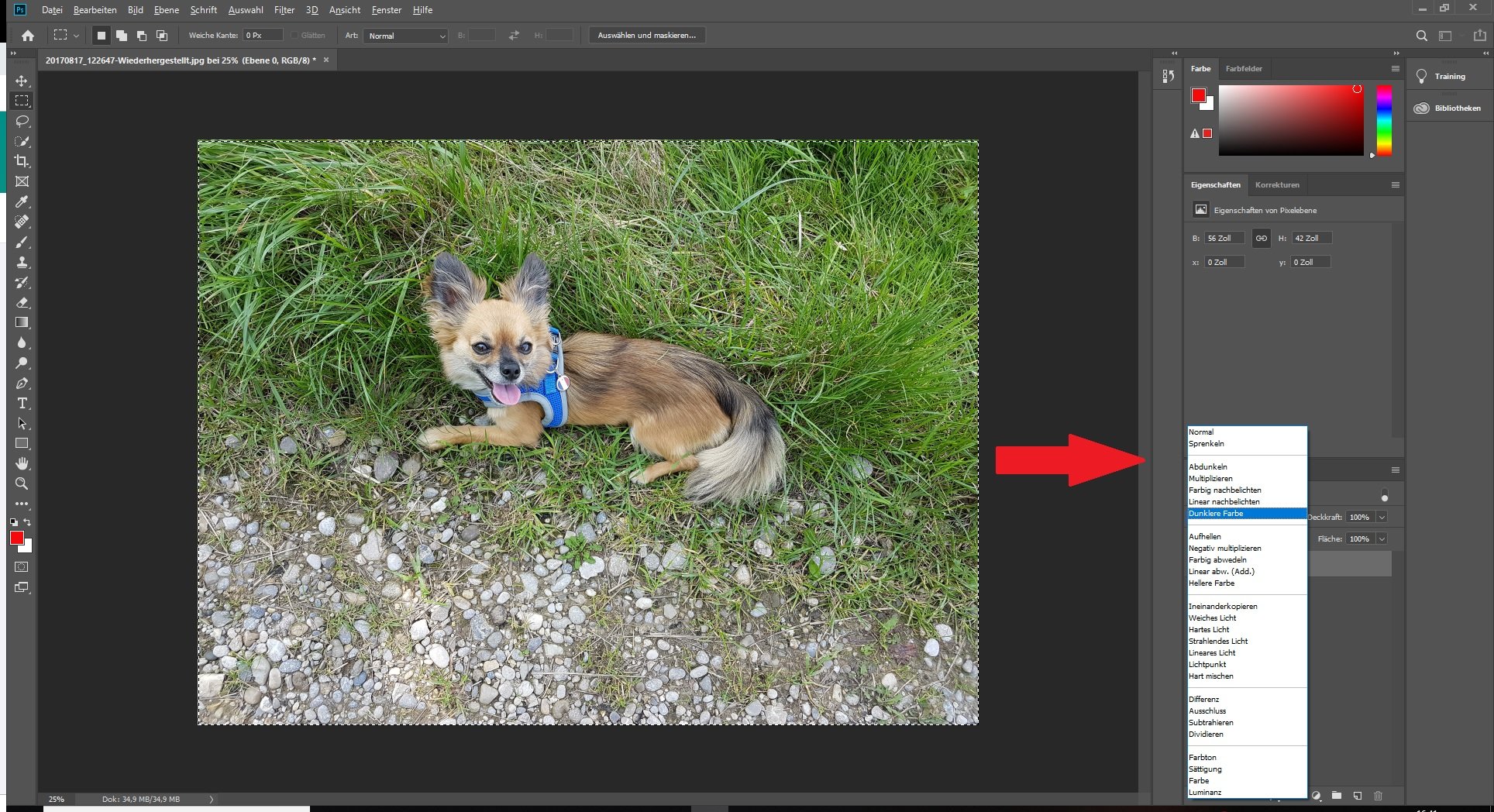
Puedes encontrar una introducción detallada a Adobe Photoshop en nuestro test Adobe Photoshop Test 2019: ¿Está el programa a la altura de su reputación?
Photoshop versión completa gratis?: En Internet, puedes encontrar una versión completa de Photoshop CS2 para descargar gratis en varios portales. Se trata de una versión muy antigua de Photoshop, que solo fue lanzada por el fabricante para Windows XP. Además, en nuestra opinión, el uso de Photoshop CS 2 no está permitido sin una licencia válida.
Junto a Corel PhotoPaint, que forma parte de CorelDRAW Graphics Suite, o Adobe Lightroom, un software especial para editar archivos RAW, existen otros programas, todos ellos menos dirigidos a principiantes y usuarios domésticos típicos.
4 Ventajas del software comprado sobre las alternativas gratuitas
Por debajo de los programas profesionales, existen programas de edición de imágenes gratuitos y de pago. La ventaja de los programas de pago como Adobe Photoshop Elements, Photoline, Movavi Photo Editor, Affinity Photo, Magix Photostory o PaintShop Pro es la mejor orientación al usuario, tutoriales e instrucciones para leer o incluso en forma de vídeo y, por regla general, un manual detallado e impreso, que un programa gratuito de edición de imágenes no puede ofrecer.
En nuestra prueba de Movavi Photo Editor 6, nos sorprendió la facilidad con la que incluso los usuarios menos experimentados pueden conseguir resultados convincentes a la hora de optimizar y retocar sus propias fotos. El fabricante apoya al usuario con «HowTos» detallados y demostraciones interactivas dentro del propio software.
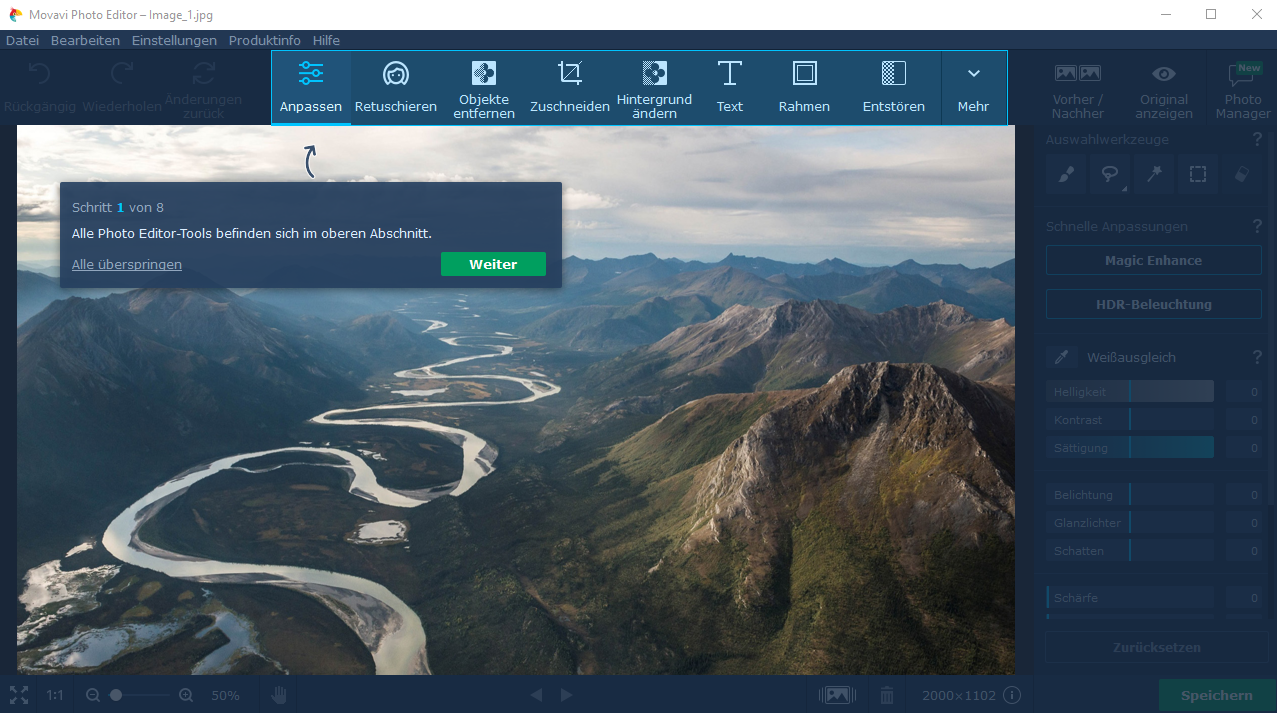
En la actualidad, todavía hay que prescindir de este tipo de ayuda en un programa gratuito de edición fotográfica.
5 Los programas gratuitos de edición de imágenes también deberían ofrecer estas funciones
Software para filtros y efectos especiales de imagen o visores de imágenes y programas de gestión de imágenes como IrfanView, Ashampoo Photo Commander, ACDSee o el desgraciadamente descatalogado Picasa. Todos estos programas ofrecen algunas de las funciones que también puede manejar un programa de edición de imágenes puro, por ejemplo
- Recorte de imágenes,
- El software permite modificar los bordes de las imágenes y, de este modo, eliminar zonas de borde molestas o desplazar el centro de una imagen,
- Transformaciones de tamaño, orientación,
- la transformación incluye tanto el cambio de tamaño (píxeles o dimensión en cm/mm, como la rotación de las imágenes,
- ajustes de color, brillo y contraste,
- eliminación de ojos rojos,
- elimina los reflejos del flash en la retina que causan los «ojos rojos»,
pero no ofrecen funciones de retoque o montaje, como el recorte de imágenes o la manipulación de imágenes en collage. Esto también deja fuera de juego al popular Raw Therapee, ya que se trata únicamente de un software para mejorar y optimizar archivos Raw, así como otros archivos de imagen, y se centra en el espacio de color, la saturación, el contraste, etc.
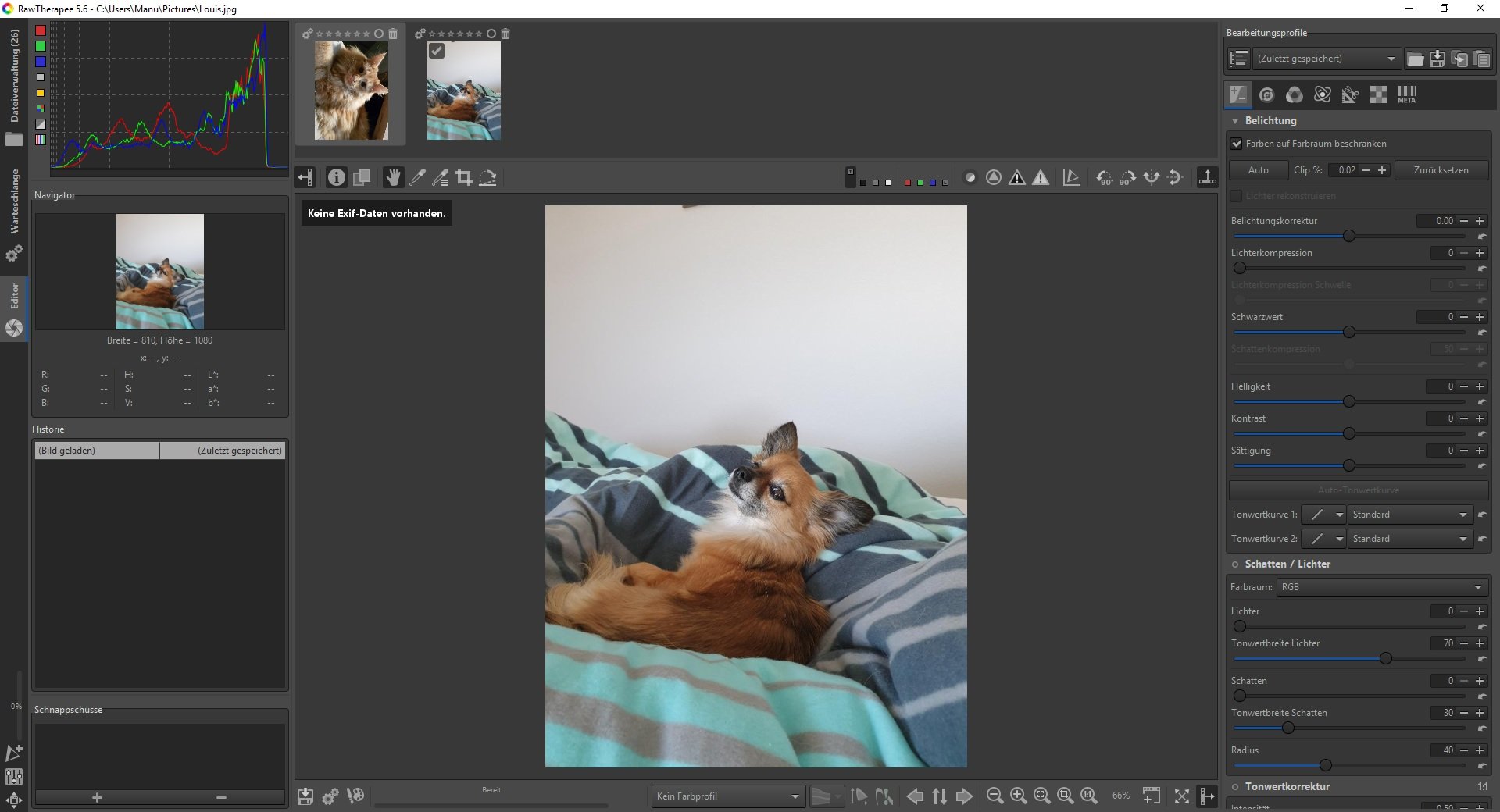
5.1 ¿Edición de imágenes gratuita en Windows 10?
No hay ningún programa gratuito de edición de imágenes incluido en Windows 10. Paint es más bien una herramienta de pintura de los primeros tiempos de Windows y no ofrece ninguna función de un editor de imágenes clásico.
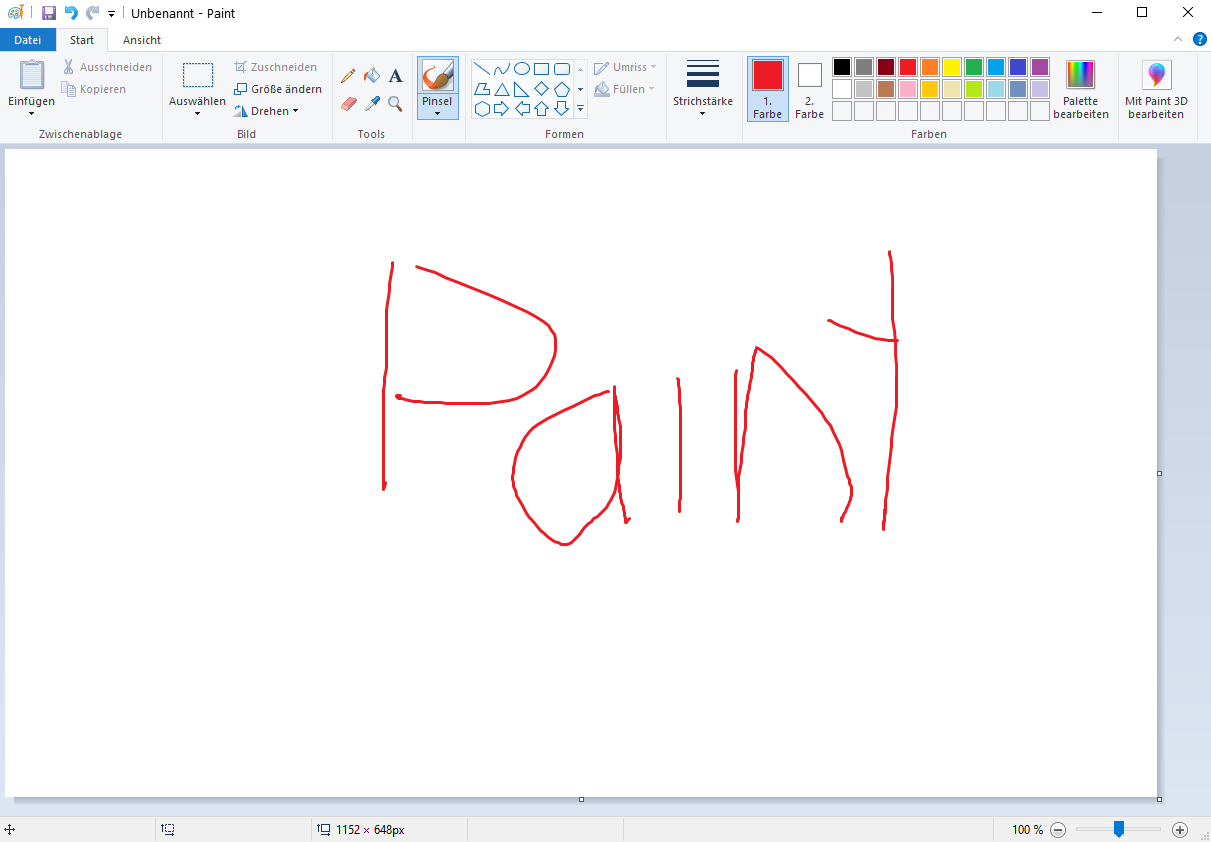
Paint 3D sigue teniendo efectos de texto y formas en 3D, pero aparte de recortar, no tiene funciones clásicas de edición de imágenes. La app Fotos incluida en Windows 10, que sustituye al antiguo Windows Photo Viewer de Windows 7, sólo contiene funciones para recortar, transformar o ajustar fotos, por lo que también se aleja de las funciones y posibilidades de un editor fotográfico.

6. dos programas de edición de imágenes en Windows son gratuitos y recomendables
Basándonos en nuestro criterio, actualmente solo podemos recomendar dos programas gratuitos de edición de imágenes para Windows: Gimp y Paint.NET. Existen, por supuesto, otros editores de imágenes gratuitos. Pero éstos están irremediablemente anticuados (por ejemplo, Photoscape) o sólo son mejores versiones de demostración de un producto por el que hay que pagar. Krita, que también es gratuito, parece a primera vista un editor de imágenes clásico, pero su enfoque es más bien como programa de pintura para ilustraciones y cómics.
¿Edición de imágenes en el navegador como alternativa? Mientras tanto, también hay varios proveedores que ofrecen un programa gratuito de edición de imágenes en el navegador web. Las ofertas como Fotojet o Photopea no acaban de convencernos. O bien la gama de funciones es demasiado reducida o el rendimiento es demasiado pobre para que alguien quiera llevar a cabo una edición y montaje de imágenes elaborados en estas plataformas. El futuro mostrará si estas ofertas pueden ser una alternativa a un programa real.
En los capítulos siguientes presentamos Paint.NET y Gimp en detalle.
7 Paint.NET como solución completa
 Aparte de su nombre, el Paint.NET gratuito no tiene nada que ver con el anticuado Paint de Windows y no es de la propia Microsoft. La interfaz es muy fácil de usar para principiantes, está en alemán y ofrece acceso a las funciones esenciales a primera vista. La paleta de herramientas, la gestión de capas, los colores y el degradado están sobre la superficie como ventanas separadas, pero también se pueden acoplar u ocultar en el borde.
Aparte de su nombre, el Paint.NET gratuito no tiene nada que ver con el anticuado Paint de Windows y no es de la propia Microsoft. La interfaz es muy fácil de usar para principiantes, está en alemán y ofrece acceso a las funciones esenciales a primera vista. La paleta de herramientas, la gestión de capas, los colores y el degradado están sobre la superficie como ventanas separadas, pero también se pueden acoplar u ocultar en el borde.
La paleta de herramientas ofrece varias herramientas de selección (rectángulo, elipse, lazo) y también una varita mágica con la que se pueden recortar muy fácilmente objetos del mismo color. Lamentablemente, la herramienta no es adecuada para recortes complejos, como una persona en una zona peatonal.
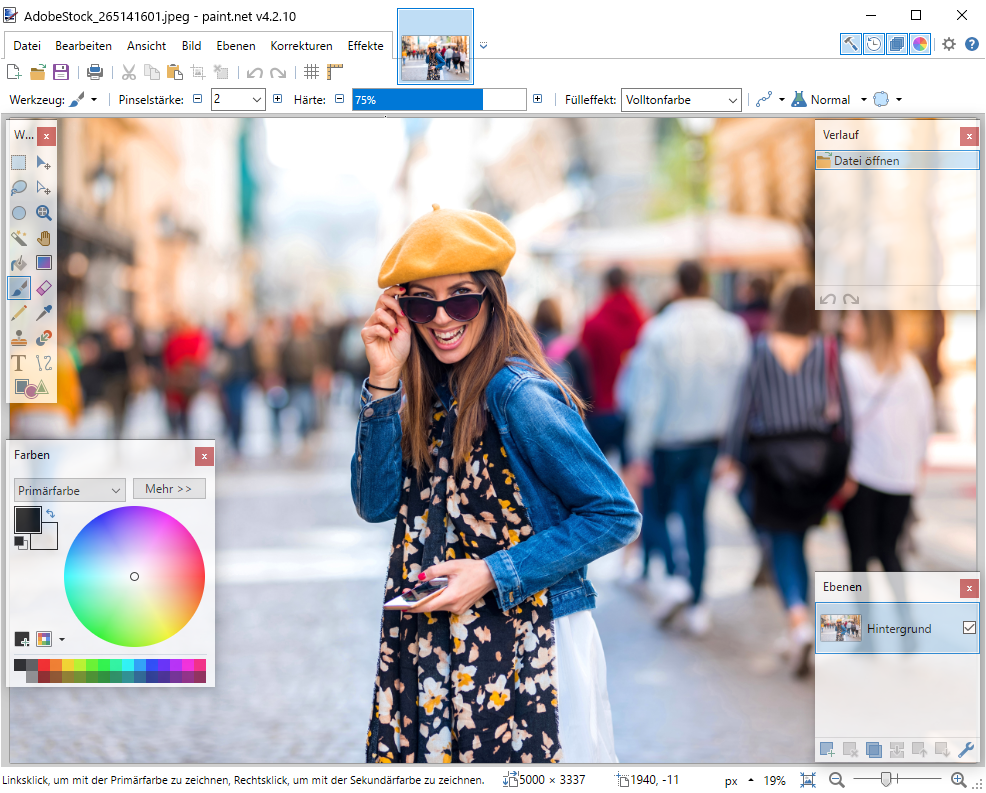
Para retocar y corregir hay varias herramientas de pintura, sellos de clonación, pipeta de color y también funciones de texto sencillas. El historial muestra todas las acciones realizadas en la imagen y también se pueden deshacer.
Además de transformaciones como recortar, rotar o reflejar, Paint.NET también puede reescalar imágenes. Para las ampliaciones, existen varios algoritmos de interpolación para conseguir una mejor calidad.
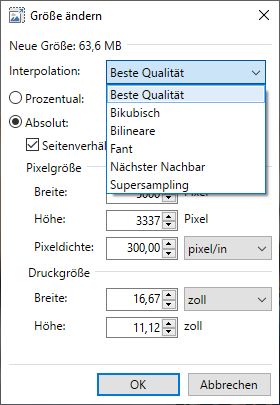
Paint.NET concostes: Paint.NET también está disponible como aplicación en la Microsoft Store. Esta versión cuesta actualmente 6,99 euros y es funcionalmente idéntica a la versión gratuita. Sin embargo, al comprarla como app, estás apoyando a los desarrolladores.
7.1 Paint.NET ofrece correcciones, efectos y capas
Las opciones de corrección son más que suficientes. Además de una función automática, el usuario puede ajustar específicamente los tonos de color y la saturación, modificar el brillo y el contraste, editar la curva de valores tonales y el histograma y realizar coloreados en blanco y negro y sepia.

En la sección de efectos encontrarás muchos filtros prácticos como afilar, desenfocar, viñetar o quitar ojos rojos. Muchos filtros artísticos o de efectos como pixelar, relieve, pintura al óleo, vidrio esmerilado, etc. completan la oferta general.
Paint.NET también ofrece una sencilla gestión de capas. Puedes crear varias capas y mover objetos entre ellas. Para cada capa, se puede establecer la opacidad, así como el método de deslumbramiento.
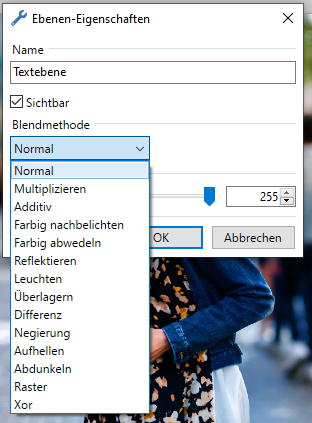
7.2 Paint.NET todavía se puede ampliar con plugins
El software gratuito puede guardar muchas imágenes y formatos de archivo como PNG, JPG, BMP, TIFF, GIF, TGA, HEIC o WebP. Sin embargo, el software gratuito de edición de imágenes no puede leer archivos RAW o archivos de Adobe Photoshop sin más ayuda. Para ello, el programa dispone de una interfaz plug-in. En el foro del fabricante encontrará un gran número de plug-ins para Paint.NET, que reajustan los efectos, filtros o formatos de archivo que faltan. Con el plugin para archivos PSD de Photoshop o diversos filtros para archivos RAW, podrá seguir leyendo estos formatos de archivo.
En el siguiente vídeo encontrarás un tutorial con las posibilidades de Paint.NET.
- Numerosas funciones prácticas
- Bonita interfaz
- Muy fácil de usar
- Ninguna herramienta útil para recortar objetos
- Compatibilidad con Raw sólo con plugins opcionales
8 Gimp como respuesta gratuita a Photoshop
 Junto con LibreOffice y Firefox, Gimp es uno de los programas gratuitos más conocidos. Este software de código abierto, que también está disponible para Linux y Mac, lleva más de 20 años en desarrollo y su abanico de funciones no deja de crecer. Así, demuestra que también puede existir un programa de edición de imágenes gratuito y rico en funciones.
Junto con LibreOffice y Firefox, Gimp es uno de los programas gratuitos más conocidos. Este software de código abierto, que también está disponible para Linux y Mac, lleva más de 20 años en desarrollo y su abanico de funciones no deja de crecer. Así, demuestra que también puede existir un programa de edición de imágenes gratuito y rico en funciones.
La interfaz y el funcionamiento de Gimp pueden abrumar rápidamente a los principiantes, a pesar de que ahora Gimp se inicia por defecto en modo de ventana única, ya que todos los elementos, como la caja de herramientas, los filtros y los ajustes de los pinceles, así como la propia imagen, están en una sola ventana.
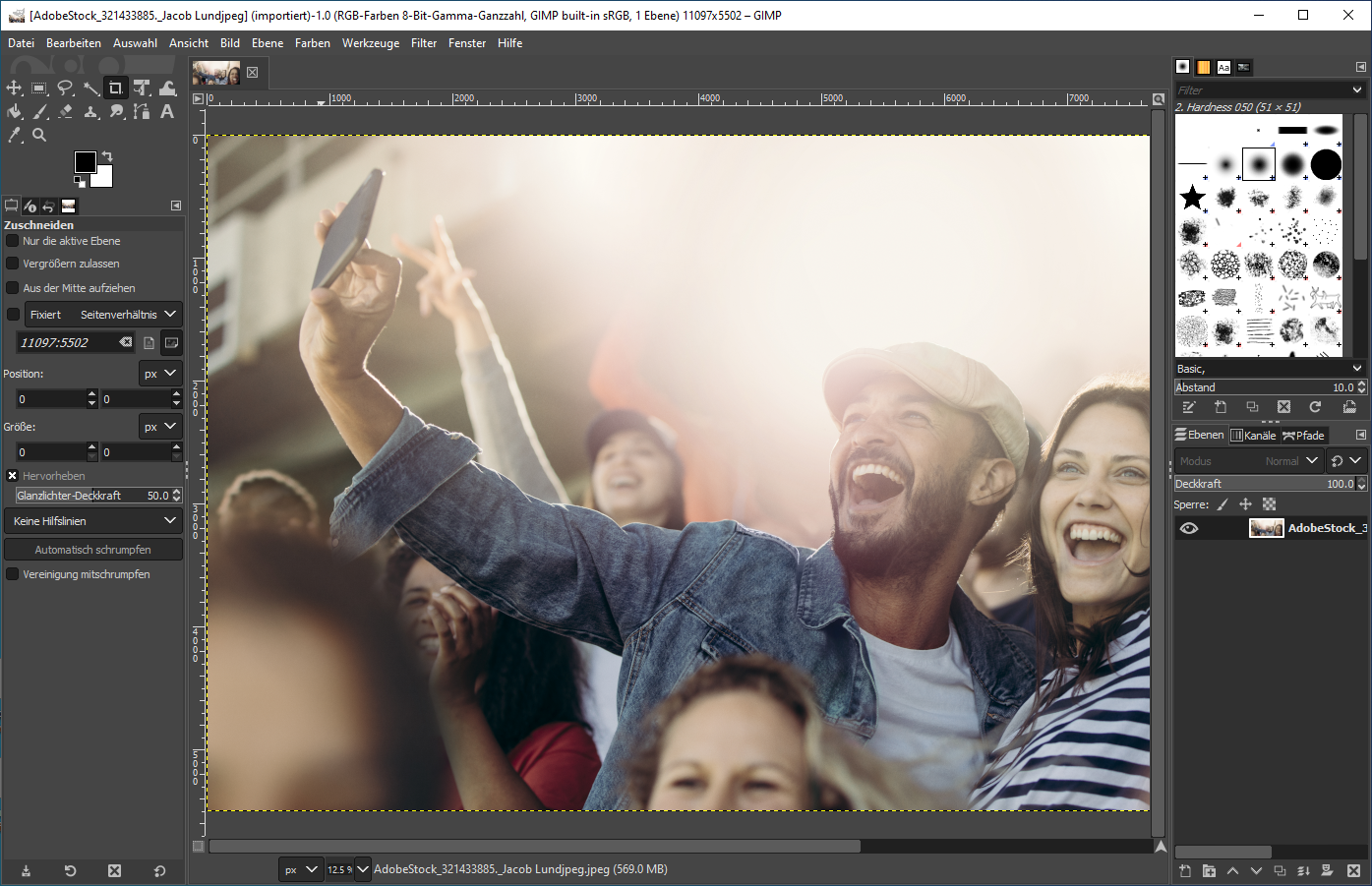
El modo de ventana utilizado anteriormente para cada objeto sigue estando disponible y se puede reactivar a través del menú Ventana.
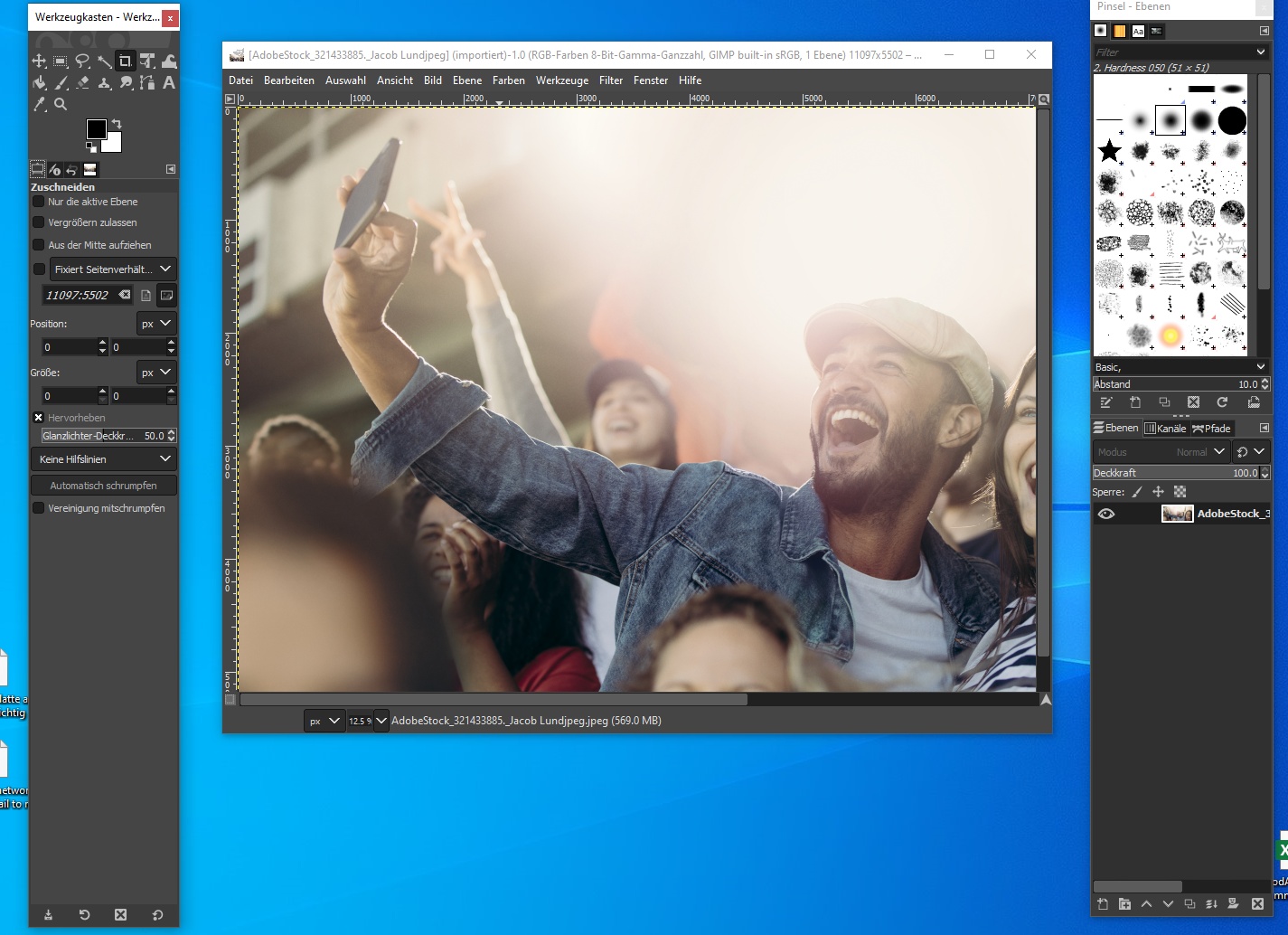
Gimp se desarrolló primero para Linux y después se portó a Windows. Esto explica por qué los diálogos para abrir y guardar archivos no se corresponden con los diálogos habituales de Windows. Por lo tanto, uno busca en vano para el almacenamiento integrado en la nube o el acceso a en Gimp.
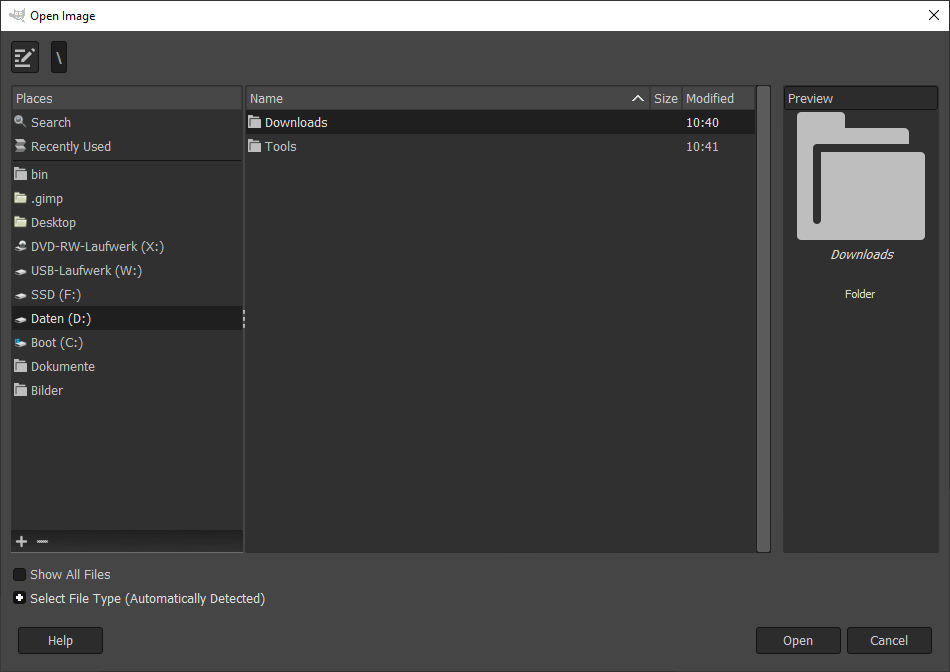
Por otra parte, Gimp puede leer y escribir formatos de imagen como Adobe Photoshop. Para el formato RAW, sin embargo, Gimp también necesita otro plugin, como UFRaw.
8.1 Gimp tiene una amplia paleta de herramientas
Las numerosas funciones y posibilidades de Gimp son excepcionales para un programa gratuito de edición de imágenes. La paleta de herramientas ofrece herramientas de clonación, reparación, pintura y selección, como rectángulos, elipses, lazo y también una varita mágica que, como en Paint.NET, no es adecuada para recortar automáticamente objetos complejos. Las tijeras inteligentes, una mezcla del lazo y la función de trayectoria, pueden adivinar el contorno de los objetos y son algo más adecuadas para recortar.
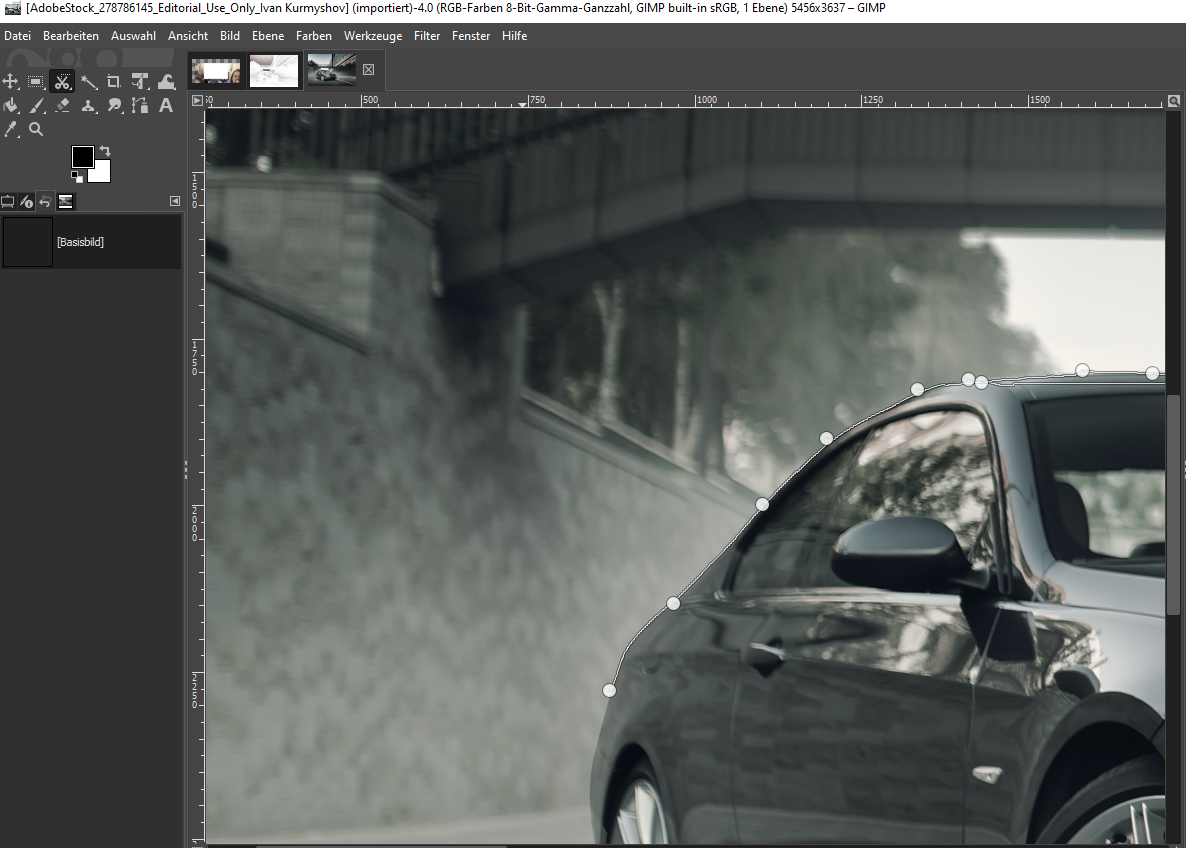
Los usuarios profesionales pueden utilizar máscaras de capa y las herramientas de pintura para recortar incluso objetos muy complejos si están familiarizados con Gimp. Los principiantes, sin embargo, se sentirán rápidamente abrumados por este método.
La paleta de trabajo también contiene una función de trazado. Puede utilizarla para crear rutas en las imágenes y hacer que objetos como el texto las recorran automáticamente. Las rutas, los canales y las capas se gestionan por separado mediante pestañas y pueden mostrarse u ocultarse. En el caso de las capas, también se puede ajustar la opacidad y el modo de opacidad.
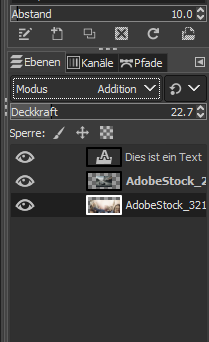
Al igual que Paint.NET, Gimp también conoce un deshacer multinivel y registra las acciones en un diario. A diferencia de Paint.NET, aquí incluso se ve un pictograma con el cambio.
8.2 Corrección de imagen y color en Gimp
Gimp ofrece bastantes más funciones para optimizar el color, el brillo y el contraste de las imágenes y está más dirigido a usuarios experimentados con su gran cantidad de funciones de opciones de ajuste, corrección del valor tonal o curvas de gradación.
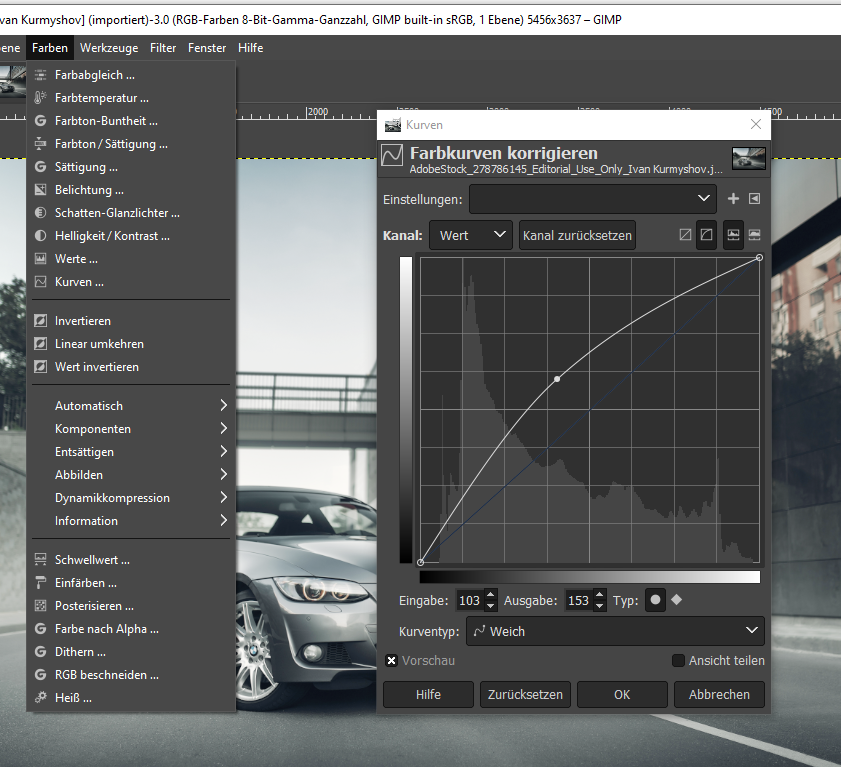
Para los principiantes, sin embargo, hay funciones automáticas para el balance de blancos, el contraste y la mejora del color.
8.3 Efectos, filtros y funciones profesionales
Además de los filtros estándar como«Eliminar ojos rojos» o «Máscara de desenfoque», Gimp abruma al usuario con su selección de posibilidades adicionales. Sin embargo, los filtros están agrupados lógicamente bajo epígrafes como «Desenfocar», «Mejorar», «Artístico» o «Decoración».
Para los usuarios profesionales, Gimp también ofrece gestión del color, que puede utilizarse en la fase de preimpresión para evaluar mejor el resultado tras la salida. La interfaz puede personalizarse hasta el más mínimo detalle, empezando por la configuración de las herramientas, la visualización de la interfaz, los tamaños de trama o el uso de recursos del sistema como la RAM y el número de hilos máximos.
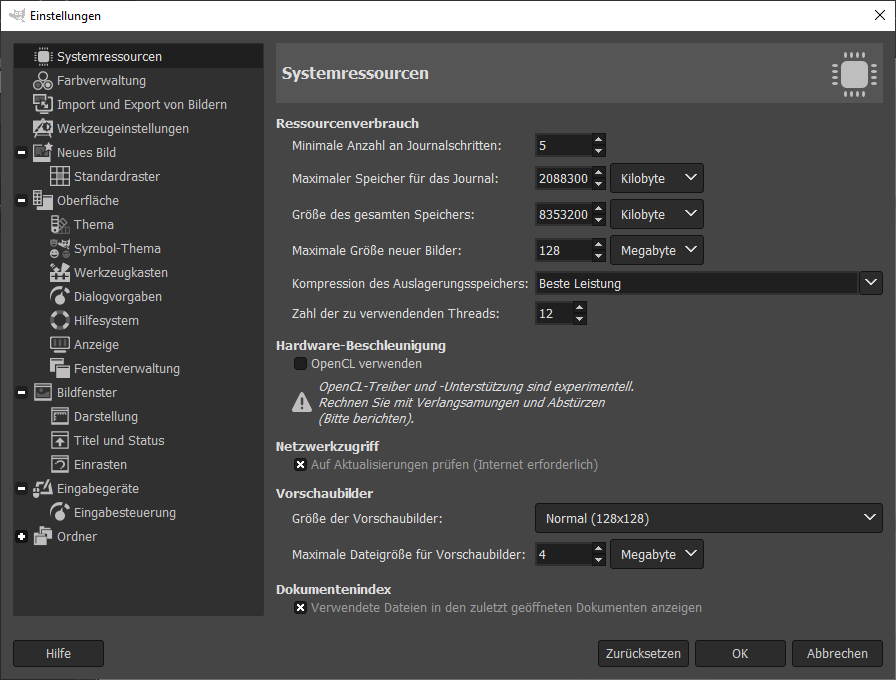
Numerosos vídeos en YouTube describen las funciones y posibilidades de Gimp de forma comprensible incluso para los principiantes.
- Amplias funciones
- También hace frente a proyectos de mayor envergadura
- Muchas funciones profesionales
- Interfaz de usuario parcialmente sobrecargada
- El manejo no siempre se corresponde con el estándar de Windows
- Demasiado complejo para principiantes
9 Nuestra recomendación de programas gratuitos de edición de imágenes
Un buen programa de edición de imágenes también es gratuito, como muestra nuestra introducción a Gimp y Paint.NET. Mientras que Paint.NET es muy fácil de usar para principiantes, Gimp, con su gran cantidad de funciones y posibilidades, está más dirigido a usuarios experimentados. Por lo tanto, si te gusta la edición de imágenes, merece la pena que eches un vistazo a Gimp y a los numerosos tutoriales en YouTube o en libros de consulta. Sin embargo, ambos programas pueden complementarse muy bien. Para tareas más pequeñas, como escalar o recortar fotos, el rapidísimo y manejable Paint.NET es aún más adecuado.

